Konversi TRI menjadi JPEG
Cara mengonversi file model TRI 3D menjadi gambar JPEG menggunakan Blender atau MeshLab untuk memudahkan berbagi.
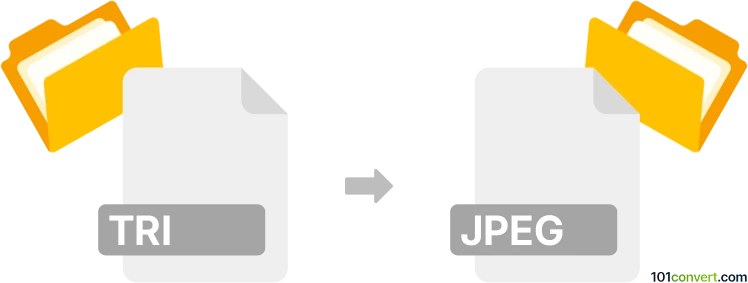
Bagaimana mengkonversi tri ke jpeg berkas
- Lainnya
- Belum ada peringkat.
101convert.com assistant bot
1hr
Memahami Format File TRI dan JPEG
TRI files biasanya terkait dengan data model 3D, sering digunakan dalam aplikasi seperti 3D modeling, simulasi, atau gaming. File ini menyimpan informasi tentang geometri objek 3D, seperti vertices, edges, dan faces. Mereka bukan file gambar, melainkan berisi data untuk rendering bentuk 3D.
JPEG (Joint Photographic Experts Group) adalah format gambar raster yang banyak digunakan yang dikenal karena kompresi efisien dan kompatibilitasnya. File JPEG cocok untuk fotografi dan gambar web, tetapi mereka tidak mendukung data 3D atau transparansi.
Kenapa mengonversi TRI ke JPEG?
Mengonversi file TRI ke JPEG berguna ketika Anda ingin membuat representasi gambar 2D (seperti screenshot atau render) dari model 3D untuk berbagi, dokumentasi, atau presentasi.
Bagaimana cara mengonversi TRI ke JPEG
Karena TRI adalah model 3D dan JPEG adalah format gambar 2D, proses konversi melibatkan rendering model 3D menjadi gambar dan kemudian menyimpannya sebagai JPEG. Ini tidak dapat dilakukan dengan konverter file sederhana; Anda memerlukan perangkat lunak modeling atau visualisasi 3D.
Perangkat lunak yang disarankan untuk konversi TRI ke JPEG
- Blender (Gratis, sumber terbuka): Blender mendukung impor berbagai format 3D. Jika file TRI Anda tidak didukung secara native, Anda mungkin perlu mengonversinya ke format yang kompatibel (seperti OBJ) terlebih dahulu. Setelah diimpor, Anda dapat merender model dan menyimpan outputnya sebagai JPEG.
- MeshLab (Gratis, sumber terbuka): MeshLab dapat membuka banyak tipe file 3D dan memungkinkan Anda mengambil snapshot tampilan 3D, yang dapat disimpan sebagai gambar JPEG.
Langkah-langkah konversi menggunakan Blender
- Buka Blender.
- Impor file TRI Anda melalui File → Import. Jika TRI tidak didukung, konversi terlebih dahulu ke OBJ atau STL menggunakan converter khusus.
- Sesuaikan kamera dan pencahayaan untuk mendapatkan tampilan yang diinginkan dari model 3D Anda.
- Render scene menggunakan Render → Render Image.
- Simpan gambar yang telah dirender sebagai JPEG melalui Image → Save As dan pilih JPEG sebagai format file.
Tips untuk hasil terbaik
- Pastikan file TRI Anda sudah dikonversi ke format yang didukung oleh perangkat lunak yang dipilih jika diperlukan.
- Sesuaikan pengaturan rendering untuk output JPEG berkualitas tinggi.
- Gunakan pencahayaan dan sudut kamera yang sesuai untuk menampilkan model 3D Anda secara optimal.
Catatan: Catatan konversi tri ke jpeg ini tidak lengkap, harus diverifikasi, dan mungkin mengandung ketidakakuratan. Silakan pilih di bawah ini apakah Anda merasa informasi ini bermanfaat atau tidak.